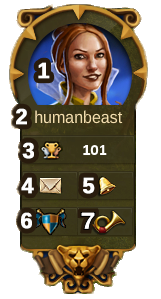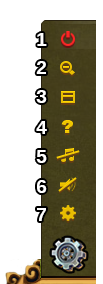Grensesnitt
Til navigasjon
HUD (statusbar)
I HUD har du tilgang til de viktigste funksjonene.
| Nummer | Navn | Beskrivelse |
|---|---|---|
| 1 | Byggmester | Byggmestere er ansvarlige for å bygge og oppgradere bygninger. Klikk på det grønne + for å låse opp flere byggmestere. |
| 2 | Befolkning | Dette viser din tilgjengelige befolkning. |
| 3 | Kultur | Dette viser din tilgjengelige kultur. |
| 4 | Kulturbonus | Dette viser om du har kulturbonus, og hvilke fordeler bonusen gir. |
| 5 | Kunnskapspoeng | Du kan samle inntil 10 kunnskapspoeng. |
| 6 | Vareoversikt | En liste over tilgjengelige varer. |
| 7 | Mynter | Ditt nåværende antall mynter. |
| 8 | Forsyninger | Din nåværende mengde av forsyninger. |
| 9 | Diamanter | Din nåværende tilgjengelige premiumvaluta. Klikk på det grønne + for å kjøpe flere diamanter. |
Spillerprofil
| Nummer | Navn | Beskrivelse |
|---|---|---|
| 1 | Profilbilde | Klikk her for å endre din avatar og ditt bynavn. |
| 2 | Brukernavn | Dette er ditt brukernavn. |
| 3 | Rangering | Dette viser din posisjon på rangeringen. Klikk på den for å vise alle rangeringene. |
| 4 | Meldinger | Klikk her for å sende og motta meldinger i spillet. |
| 5 | Varsler | Klikk her for å se varslinger om nabohjelp. |
Alternativer
| Nummer | Navn | Beskrivelse |
|---|---|---|
| 1 | Logg ut | Ved å trykke her kan du logge ut av spillet. |
| 2 | Zoom | Dette tillater deg å zoome inn og ut på bykartet ditt. |
| 3 | Fullskjerm | Klikk her for å velge fullskjermmodus. |
| 4 | Support | Snarvei til forum og support. |
| 5 | Musikk | Dette tillater deg å skru bakgrunnsmusikken av og på. |
| 6 | Lyder | Dette tillater deg å skru lyder av og på. |
| 7 | Avanserte innstillinger | Her kan du skru av bekreftelsesboksen for diamantkjøp, skru byanimasjonene av og på, samt skru ned grafikkeffektene i slag. |
Bunnmeny
| Number | Name | Description |
|---|---|---|
| 1 | Build Menu | Clicking the build button in the bottom menu opens the build menu.
Buildings are sorted into different categories and you can choose them via tabs. |
| 2 | Research Menu | Click here to enter the Research Menu and research new technologies. |
| 3 | World Map | Click here to enter the World Map, explore it and collect Relics. |
| 4 | Trader | Click here to access the Trader and trade with your neighbors. |
| 5 | Sell Mode | Most of your Buildings can be sold. Click here to enable the Sell Mode. |
| 6 | Move Mode | Clicking the move button and then a building, will attach that building to the mouse cursor. A grid is shown and the building area is highlighted in green if the position is valid for the building and red if not. |